Labākā bezmaksas un maksas Syslog Server programmatūra operētājsistēmai Windows

Syslog Server ir svarīga IT administratora arsenāla sastāvdaļa, it īpaši, ja runa ir par notikumu žurnālu pārvaldību centralizētā vietā.
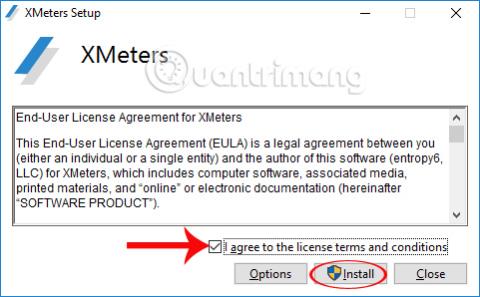
Operētājsistēmā Windows uzdevumu pārvaldnieks ir svarīgs rīks. Izmantojot šo rīku, lietotāji varēs pārbaudīt lietojumprogrammas un programmatūru, kas darbojas sistēmā. Turklāt, ja mēs nevaram tieši izslēgt programmas, mēs varam arī apturēt programmas un apturēt procesus uzdevumu pārvaldniekā.
Jo īpaši uzdevumu pārvaldnieks sniegs statistiku par datora CPU, RAM vai tīkla veiktspēju. Pēc tam uzdevumjoslā parādīsies neliela ikona datora veiktspējas pārbaudei ar visu nepieciešamo informāciju. Tomēr, izslēdzot uzdevumu pārvaldnieku , arī šī ikona tiek izslēgta.
Ko darīt, ja vēlaties pārbaudīt sava datora statusu, neatverot uzdevumu pārvaldnieku? XMeters programmatūra palīdzēs mums skatīt CPU, RAM, cietā diska un tīkla statusu reāllaikā tieši uzdevumjoslā. Kā lietot XMeters operētājsistēmā Windows, tālāk sniegtajā rakstā sniegtie norādījumi ir sniegti Wiki.SpaceDesktop.
1. darbība:
Vispirms lejupielādējiet bezmaksas XMeters rīku no tālāk esošās saites un instalējiet programmu. Noklikšķiniet uz rindas Es piekrītu licences noteikumiem un nosacījumiem , lai piekristu XMeters programmatūras instalēšanas noteikumiem.
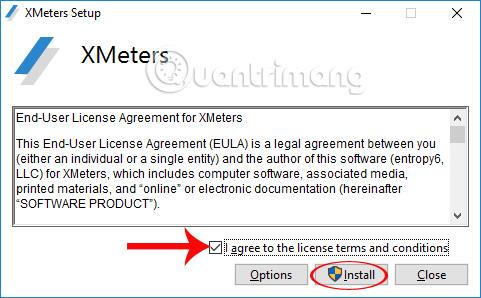
2. darbība:
XMeters instalēšanas process ir ļoti vienkāršs un ātrs, noklikšķiniet uz Palaist , lai palaistu programmatūru.
3. darbība:
Kad instalēšana ir pabeigta, mums ir jānoklikšķina uz Jā mazajā dialoglodziņā, lai XMeters tiktu parādīts uzdevumjoslā kā rīkjosla.
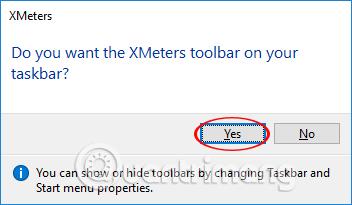
Programmas galvenajā saskarnē mēs varam redzēt informāciju par CPU statusu, atmiņu, cieto disku un tīkla ātrumu, kas iestatīts noklusējuma displeja režīmā.
Turklāt lietotāji redzēs skaidri parādītu katra CPU kodola statusu, lai atšķirtu sistēmas un lietotāja uzdevumus.
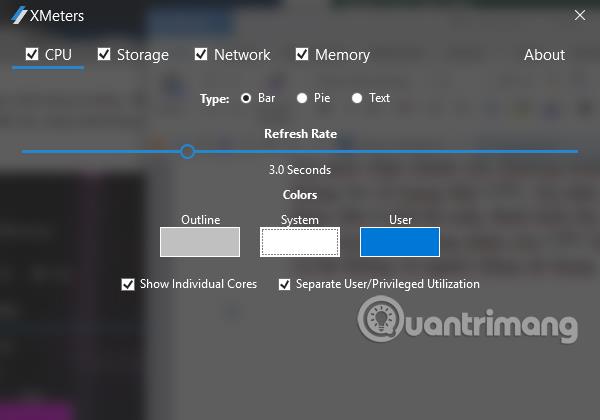
4. darbība:
XMeters iestatījumi var pielāgot, kuru informāciju parādīt, mainīt atsvaidzināšanas ciklu uz vismaz 3 sekundēm un parādīt konkrētu informāciju kolonnās, apļos vai tekstā.
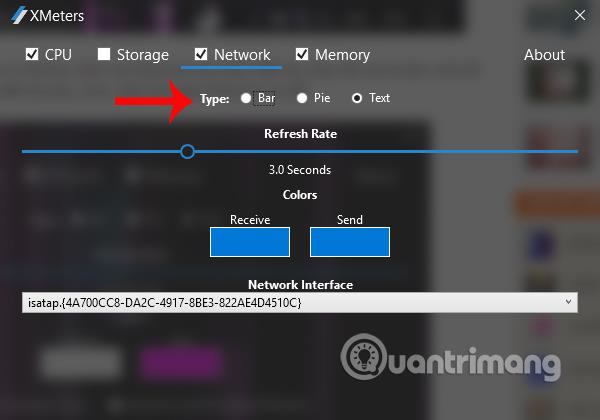
5. darbība:
Sadaļā CPU varat pielāgot katra kodola displeju, atlasot Show Individual Cores , atlasiet Atsevišķs lietotājs/Privileģētā izmantošana , lai atšķirtu sistēmas un lietotāja uzdevumus. Vai arī varat noņemt abas iepriekš minētās opcijas, lai sakārtotu uzdevumjoslu.
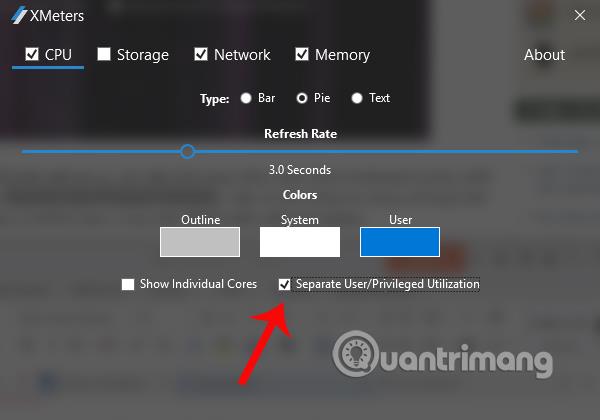
Turklāt mēs varam mainīt katra elementa krāsu, lai to varētu viegli atšķirt.
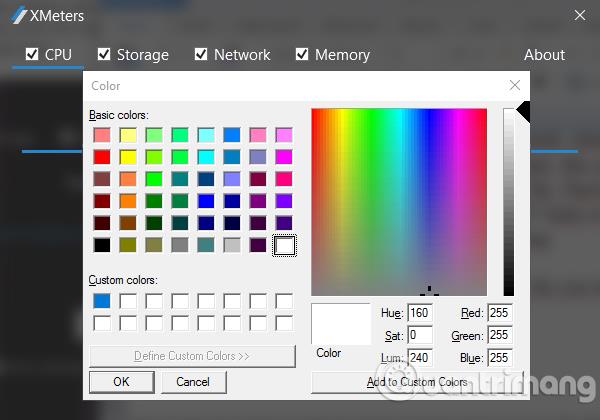
6. darbība:
Sadaļā Uzglabāšana pielāgo krāsu atlasi lasīšanas un rakstīšanas darbībām un atlasa displeja disku sadaļai Disks sadaļai Krātuve.
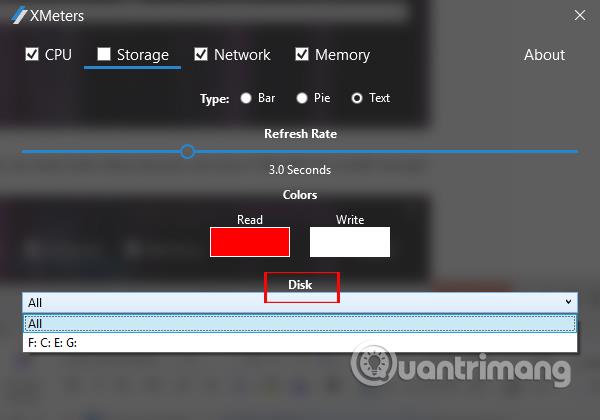
7. darbība:
Sadaļā Tīkls pielāgojiet krāsu, lai atšķirtu izmantotā tīkla augšupielādes un lejupielādes ātrumu, atlasiet attēlojamo tīkla savienojumu.
8. darbība:
Visbeidzot, pielāgojiet sadaļu Atmiņa , izvēlieties apmales krāsu un parādiet izmantoto atmiņu.
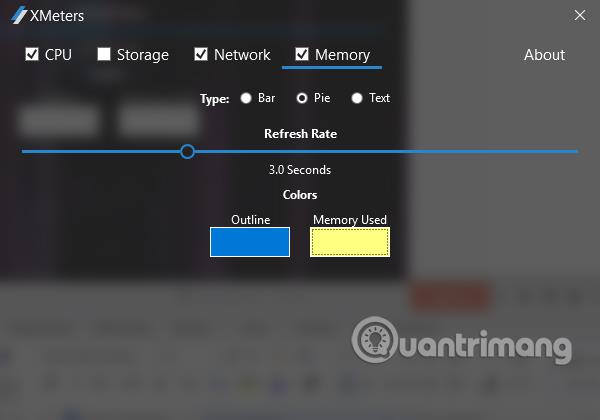
Lai jūs varētu pārbaudīt veiktspējas informāciju tieši uzdevumjoslā, izmantojot XMeters programmatūru. Parādītā informācija ir ļoti detalizēta, CPU, RAM, cietais disks, tīkls, lai lietotāji varētu ātri pārbaudīt, neatverot uzdevumu pārvaldnieku.
Novēlam veiksmi!
Skatīt vairāk: 4 vienkārši veidi, kā pārbaudīt datora un klēpjdatora aparatūras konfigurāciju un informāciju
Syslog Server ir svarīga IT administratora arsenāla sastāvdaļa, it īpaši, ja runa ir par notikumu žurnālu pārvaldību centralizētā vietā.
Kļūda 524: iestājās taimauts ir Cloudflare specifisks HTTP statusa kods, kas norāda, ka savienojums ar serveri tika slēgts taimauta dēļ.
Kļūdas kods 0x80070570 ir izplatīts kļūdas ziņojums datoros, klēpjdatoros un planšetdatoros, kuros darbojas operētājsistēma Windows 10. Tomēr tas tiek parādīts arī datoros, kuros darbojas operētājsistēma Windows 8.1, Windows 8, Windows 7 vai vecāka versija.
Nāves zilā ekrāna kļūda BSOD PAGE_FAULT_IN_NONPAGED_AREA vai STOP 0x00000050 ir kļūda, kas bieži rodas pēc aparatūras ierīces draivera instalēšanas vai pēc jaunas programmatūras instalēšanas vai atjaunināšanas, un dažos gadījumos kļūdas cēlonis ir bojāts NTFS nodalījums.
Video plānotāja iekšējā kļūda ir arī nāvējoša zilā ekrāna kļūda. Šī kļūda bieži rodas operētājsistēmās Windows 10 un Windows 8.1. Šajā rakstā ir parādīti daži veidi, kā novērst šo kļūdu.
Lai paātrinātu Windows 10 sāknēšanu un samazinātu sāknēšanas laiku, tālāk ir norādītas darbības, kas jāveic, lai noņemtu Epic no Windows startēšanas un neļautu Epic Launcher palaist operētājsistēmā Windows 10.
Failus nevajadzētu saglabāt darbvirsmā. Ir labāki veidi, kā saglabāt datora failus un uzturēt kārtīgu darbvirsmu. Nākamajā rakstā tiks parādītas efektīvākas vietas, kur saglabāt failus operētājsistēmā Windows 10.
Lai kāds būtu iemesls, dažreiz jums būs jāpielāgo ekrāna spilgtums, lai tas atbilstu dažādiem apgaismojuma apstākļiem un mērķiem. Ja jums ir nepieciešams novērot attēla detaļas vai skatīties filmu, jums jāpalielina spilgtums. Un otrādi, iespējams, vēlēsities arī samazināt spilgtumu, lai aizsargātu klēpjdatora akumulatoru.
Vai jūsu dators nejauši pamostas un tiek parādīts logs ar uzrakstu “Pārbauda atjauninājumus”? Parasti tas ir saistīts ar programmu MoUSOCoreWorker.exe — Microsoft uzdevumu, kas palīdz koordinēt Windows atjauninājumu instalēšanu.
Šajā rakstā ir paskaidrots, kā izmantot PuTTY termināļa logu operētājsistēmā Windows, kā konfigurēt PuTTY, kā izveidot un saglabāt konfigurācijas un kuras konfigurācijas opcijas mainīt.








